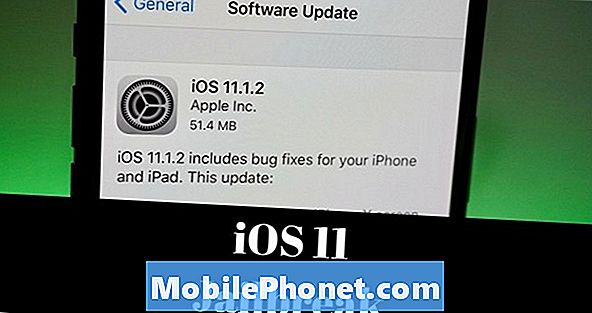Innehåll
Även om det är normalt för smartphones att utveckla värme över tiden är det absolut oroande om din enhet, i det här fallet en #Samsung #Galaxy S7 Edge (# S7Edge), värms upp för mycket till den punkt att den överhettas.
Felsökning av Galaxy S7 Edge som värms upp eller överhettas
Det är absolut nödvändigt att du felsöker eller tar dig tid att inspektera din telefon när du märker att den utvecklar för mycket värme eller vid den punkt där du känner dig obekväm att röra vid den. Överhettning kan ofta åtföljas av slumpmässiga avstängningar och skärmflimrande problem men vänta inte tills dessa symtom uppstår. Som sagt, här är de saker du kan göra om din Galaxy S7 Edge värms upp ...
Steg 1: Kontrollera att LDI (Liquid Damage Indicator) inte löses ut
Det är mycket viktigt att du måste verifiera om orsaken till uppvärmning eller överhettning är vätskeskador innan du går till andra felsökningsförfaranden.
Personligen såg jag batterier explodera på grund av överladdning, kortslutning och exponering för värme och eld.Vid den här tiden vet vi verkligen inte vad som är den verkliga orsaken till utvecklingen av värme i din enhet, men som en del av en säkerhetsförsiktighet ska du omedelbart kontrollera vätskeskadningsindikatorn om den har löst ut eller inte.
Ta bort SIM- och microSD-kortplatsen från telefonen och titta in i porten och kontrollera LDI. Om det är vitt kan det inte vara vätskeskador men om klistermärket verkar vara lila, rosa eller rött finns det en större chans att det verkligen är vätskeskador som får enheten att värmas upp. I det här fallet ska du ALDRIG försöka slå på telefonen (om den stängs av) eller ladda den även om batterinivån är låg. Om du gör det kan det orsaka fler problem.
Förutsatt att din telefon lider av vattenskador, sätt inte tillbaka SIM- och SD-korten. Lägg istället telefonen i en skål med ris upprätt så att kornen absorberar det fuktiga som finns i din telefon. Efter ett par dagar, försök att sätta på den och ladda den i några minuter. Om det fortfarande värms upp eller om det inte startar igen är det dags att låta teknikern kontrollera det åt dig.
MÅSTE LÄSAS: Saker du behöver göra om din Samsung Galaxy S7 Edge föll i vatten och inte slås på efter det
Steg 2: Starta din S7 Edge i säkert läge och observera
Du bör bara prova detta om du är 100% säker på att din telefon inte har blivit våt eller nedsänkt i vatten. Vi försöker nu ta reda på om dina appar har något att göra med problemet. Som du vet finns det appar eller spel som använder för mycket resurser (CPU och RAM plus skärm, etc.) och det är sådana som kan få telefonen att värmas upp.
Om du startar telefonen i säkert läge inaktiveras tillfälligt alla appar från tredje part. Detta ger dig omedelbart en inblick i om det är tredjepartsappar som orsakar problemet eller förinstallerade, beroende på resultatet. Men observera att starta i säkert läge inte fixar någonting. Du gör detta för att följa enhetens prestanda. Så här startar du din Galaxy S7 Edge i säkert läge:
- Håll ned strömbrytaren.
- Så snart du kan se 'Samsung Galaxy S7 EDGE' på skärmen, släpp strömbrytaren och håll genast volym ned-knappen.
- Fortsätt hålla ned volym ned-knappen tills enheten har startat om.
- Du kan släppa den när du kan se "Säkert läge" längst ned till vänster på skärmen.
En gång i detta tillstånd och telefonen fortfarande värms upp kan problemet orsakas av förinstallerade appar eller själva firmware. Annars behöver du bara hitta appar från tredje part som kan orsaka problemet och försöka inaktivera eller avinstallera dem. Du kan också försöka installera om dem för att se om det gör skillnad. Om så är fallet behöver du inte oroa dig så mycket för din telefon eftersom det är bra.
Steg 3: Utför huvudåterställningen för att utesluta firmwareproblem
Du behöver bara göra detta om din telefon fortfarande värms upp i säkert läge, det vill säga naturligtvis om enheten fortfarande är igång med tillräckligt med batteri. Syftet med denna procedur är enkelt; för att utesluta möjligheten att en eller några av de förinstallerade apparna eller själva firmware orsakar problemet. Som du vet kommer en återställning att återställa telefonen till fabriksinställningar eller tillstånd där allt fungerar bra.
Du måste dock säkerhetskopiera alla filer och data som du inte vill förlora eftersom de raderas under processen och kan inte hämtas om det händer. Det är också anledningen till att denna procedur måste komma sist.
- Stäng av din Samsung Galaxy S7 Edge.
- Håll ned hem- och volym UPP-tangenterna och håll sedan ned strömbrytaren. NOTERA: Det spelar ingen roll hur länge du håller ned hem- och volym upp-knapparna, det påverkar inte telefonen men när du trycker på och håller ned strömbrytaren, det är då telefonen börjar svara.
- När Samsung Galaxy S7 Edge visas på skärmen släpper du strömbrytaren men håller kvar hem- och volym upp-knapparna.
- När Android-logotypen visas kan du släppa båda knapparna och låta telefonen vara i cirka 30 till 60 sekunder. NOTERA: Meddelandet "Installera systemuppdatering" kan visas på skärmen i flera sekunder innan Android-systemåterställningsmenyn visas. Detta är bara den första fasen av hela processen.
- Använd Volym ned-knappen för att navigera genom alternativen och markera ”torka data / fabriksåterställning.”
- När du väl har markerat kan du trycka på strömbrytaren för att välja den.
- Markera nu alternativet ”Ja - ta bort all användardata” med volym ned-knappen och tryck på strömbrytaren för att välja den.
- Vänta tills din telefon är klar med Master Reset. När du är klar markerar du ”Starta om systemet nu” och trycker på strömbrytaren.
- Telefonen startar nu om längre än vanligt.
Den här 3-stegs felsökningsguiden är avsedd för enheter som värms upp men som fortfarande kan starta eller starta.
Andra överhettningsproblem
- För enheter som bara värms upp när de laddas, försök bara ladda dem medan de är avstängda. Om de fortfarande värms upp till att det är obekvämt att hålla dem, skicka dem omedelbart för reparation.
- För de som värms upp när du använder eller spelar spel är en återställning nödvändig för att åtgärda problemet, särskilt om enheten inte värmdes upp under de första veckorna med att använda appen.
- Enheter som tappades på en hård yta och började värmas upp efter det, det är uppenbarligen fysisk skada och du behöver en tekniker för det.
- Om din telefon började värmas upp utan uppenbar anledning, säkerhetskopiera dina data och återställ dem. Om problemet kvarstår, kontakta en tekniker direkt.
ANSLUTA MED OSS
Vi är alltid öppna för dina problem, frågor och förslag, så kontakta oss gärna genom att fylla i det här formuläret. Detta är en kostnadsfri tjänst som vi erbjuder och vi debiterar dig inte ett öre för det. Men observera att vi får hundratals e-postmeddelanden varje dag och det är omöjligt för oss att svara på var och en av dem. Men var säker på att vi läser varje meddelande vi får. För dem som vi har hjälpt kan du sprida ordet genom att dela våra inlägg till dina vänner eller genom att helt enkelt gilla vår Facebook- och Google+ sida eller följa oss på Twitter.